
Sadržaj:
- Korak 1: Korak 1: O 1Sheeldu i Arduinu
- Korak 2: Korak 2: Podesite 1Sheeld
- Korak 3: Korak 3: Preuzmite aplikaciju 1Sheeld
- Korak 4: Korak 4: Preuzmite 1Sheeld Library na svoje računalo
- Korak 5: Korak 5: Napišite svoj kod unutar Arduino skice
- Korak 6: Korak 6: Sastavite i prenesite svoju skicu na svoju Arduino ploču
- Korak 7: Korak 7: Povežite 1Sheeld sa svojim pametnim telefonom pomoću aplikacije 1Sheeld
- Korak 8: Korak 8: Pristupite štitovima
- Autor John Day [email protected].
- Public 2024-01-30 09:35.
- Zadnja promjena 2025-01-23 14:47.
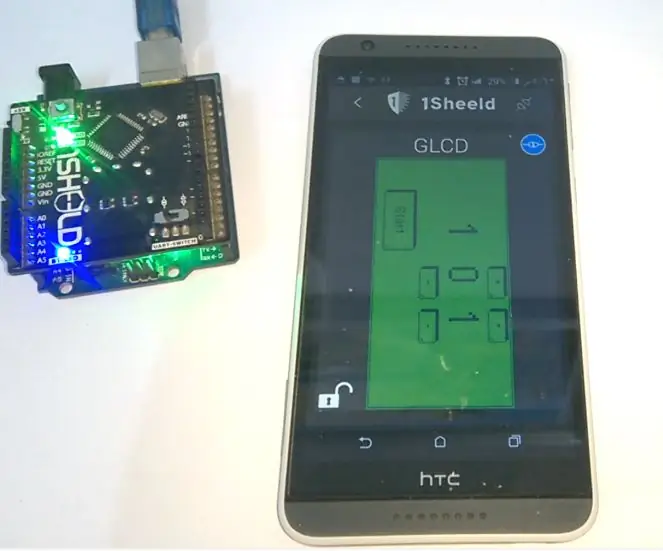

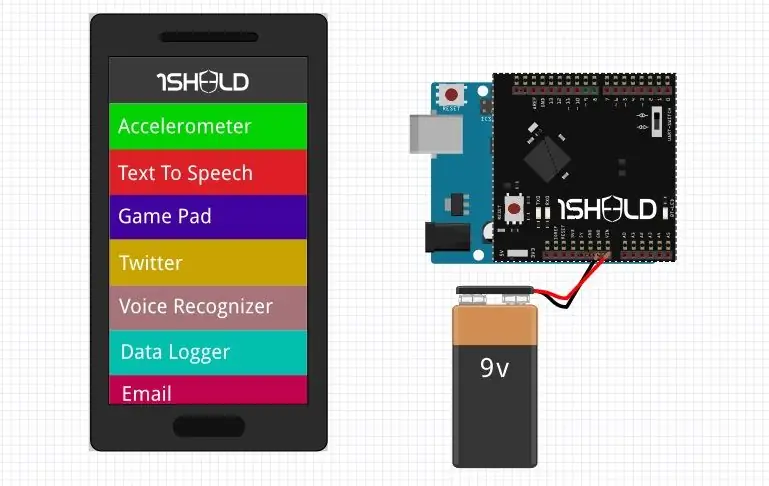
U ovom projektu crtam mjerač vremena za odbrojavanje na 1 -polnom GLCD štitu, korisnik ovog projekta može Odrediti trajanje odbrojavanja pomoću iscrtane tipke na GLCD -u, kada mjerač dosegne 0, oglasit će se zvučni signal i vibracija.
Korak 1: Korak 1: O 1Sheeldu i Arduinu

Arduino je platforma otvorenog koda koja se temelji na fleksibilnom hardveru i softveru koji je jednostavan za korištenje. Namijenjen je svima koji imaju ideju za projekt i žele je prenijeti u stvarni život. Da biste napravili projekt s Arduinom, morate kupiti neki pribor za povezivanje vašeg Arduina sa stvarnim svijetom, ti se pribor naziva štitovi. 1Sheeld je štit koji vam omogućuje da koristite svoj pametni telefon kao Arduino štit poput GSM -a, WIFI -a, žiroskopa itd. Glavna prednost 1Sheelda je što zamjenjuje sve ostale štitove samo vašim pametnim telefonom i štedi vam bogatstvo. Povezuje Arduino s vašim pametnim telefonom putem Bluetootha i daje vam mogućnost da istovremeno koristite više od štita poput GSM -a, WIFI -ja, akcelerometra, žiroskopa itd.
Korak 2: Korak 2: Podesite 1Sheeld
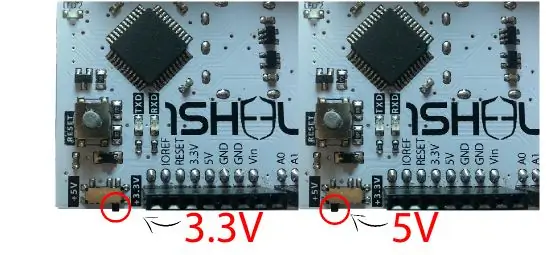


Ako koristite Arduino koji radi s 3,3 V, poput Arduino Due, morate prebaciti 1Sheeld da radi na 3,3 V jer može oštetiti vašu ploču. Ako koristite Arduino koji radi s 5 V poput Arduino Uno, tada prebacite 1Sheeld na rad na 5V.
Postavite 1Sheeld na Arduino ploču, a zatim priključite Arduino na prijenosno računalo ili računalo.
Ako koristite Arduino Mega, spojite 1Sheeld na Mega kao što je prikazano na slici:
Korak 3: Korak 3: Preuzmite aplikaciju 1Sheeld
Za Android pametne telefone preuzmite aplikaciju odavde.
Za iOS, pametni telefoni preuzmite aplikaciju odavde.
Korak 4: Korak 4: Preuzmite 1Sheeld Library na svoje računalo
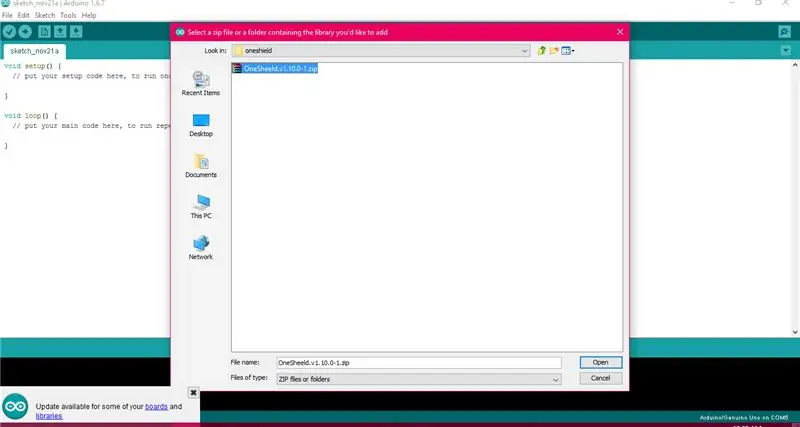
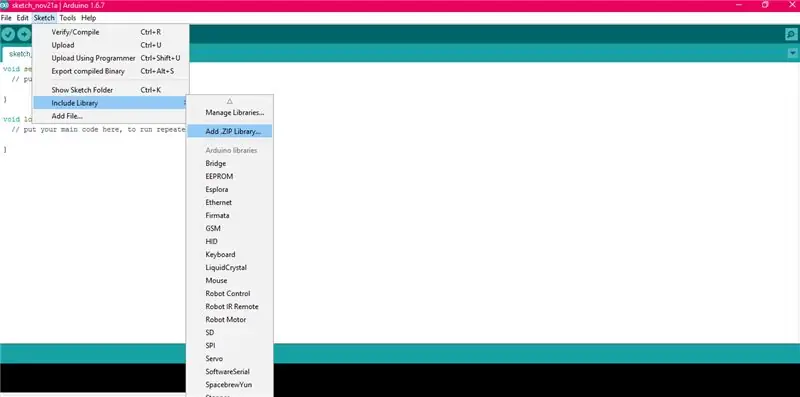
Biblioteku preuzmite odavde.
Zatim, nakon što ste uspješno preuzeli knjižnicu, dodajte. ZIP datoteku knjižnice u svoj Arduino program.
Korak 5: Korak 5: Napišite svoj kod unutar Arduino skice
Korak 6: Korak 6: Sastavite i prenesite svoju skicu na svoju Arduino ploču
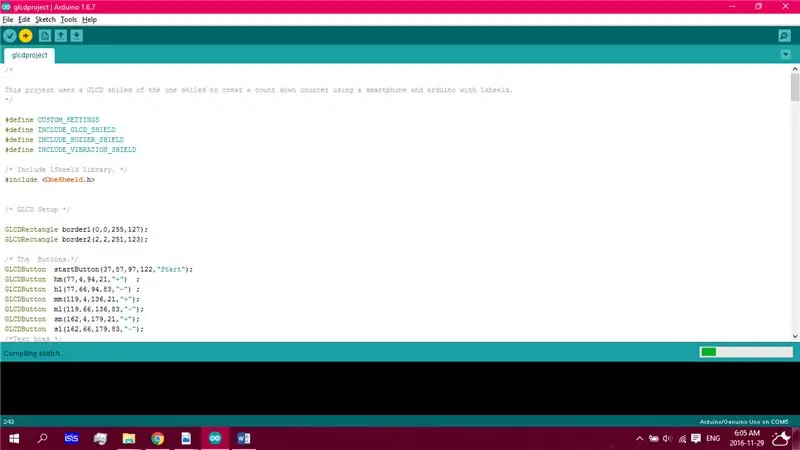
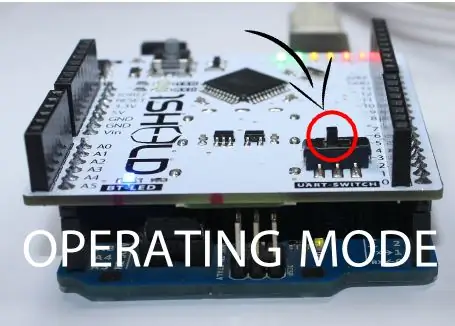
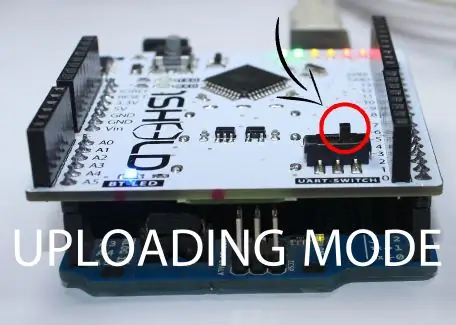
Prije postavljanja skice na Arduino ploču prebacite 1Sheeld u način prijenosa kako biste izbjegli serijske sukobe između 1Sheelda i Arduina.
Način prijenosa uključen je kada se prekidač UART odmakne od logotipa 1Sheeld.
Zatim pritisnite gumb Upload u IDE -u i prenesite svoj kôd na Arduino.
Nakon što ste dovršili prijenos, morate 1Sheeld vratiti u način rada.
Korak 7: Korak 7: Povežite 1Sheeld sa svojim pametnim telefonom pomoću aplikacije 1Sheeld
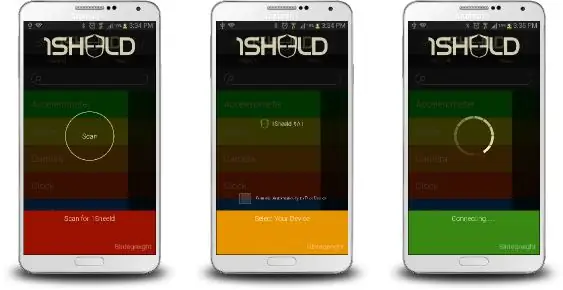
Morat ćete unijeti kôd za uparivanje (zadani kôd za uparivanje je 1234) i povezati se na 1Sheeld putem Bluetootha.
Korak 8: Korak 8: Pristupite štitovima
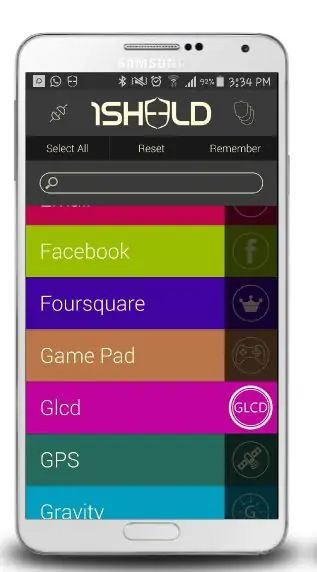
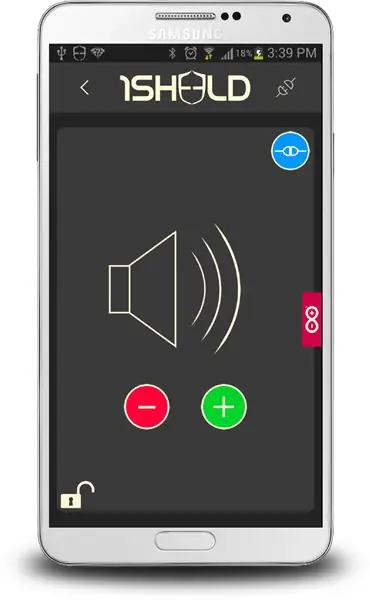
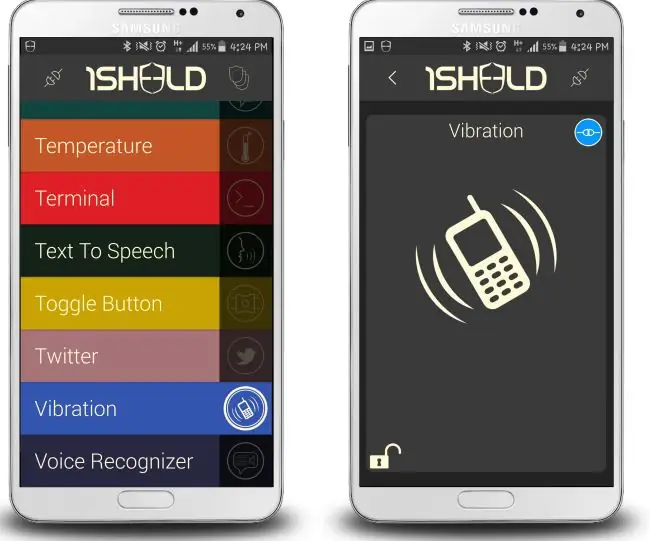
- GLCD štit
- zvučni signal
- štit od vibracija
Pritisnite ikonu više štitova u gornjem desnom kutu aplikacije.
pritisnite gumb za resetiranje Arduina za početak crtanja.
Preporučeni:
Model štita s LED svjetlima: 8 koraka

Model štita s LED svjetlima: Ovaj projekt je model štita s LED svjetlima za sjaj. Napravio sam ovaj projekt jer mi se jako svidio dizajn ovog štita i smatrao sam da je super napraviti ovaj model za svoj projekt. Ovaj štit inspiriran je likom u igri pod imenom League O
Serijski UDP/IP pristupnik za Arduino na temelju ESP8266 štita: 8 koraka

Serijski UDP/IP pristupnik za Arduino temeljen na ESP8266 Shieldu: Već sam 2016. objavio ovo uputstvo "Kako napraviti vlastiti Wifi pristupnik za povezivanje vašeg Arduina s IP mrežom". Budući da sam napravio neka poboljšanja koda i još uvijek koristim ovo rješenje. Ipak, sada postoje neki ESP8266 štitovi t
Sustav prisutnosti sa pohranjivanjem podataka na Google proračunskoj tablici pomoću RFID -a i Arduino Ethernet štita: 6 koraka

Sustav prisutnosti sa pohranjivanjem podataka na Google proračunskoj tablici pomoću RFID -a i Arduino Ethernet Shielda: Zdravo dečki, ovdje dolazimo do vrlo uzbudljivog projekta, a to je način slanja rfid podataka u Google proračunsku tablicu pomoću Arduina. Ukratko, napravit ćemo sustav posjećenosti temeljen na RFID čitaču koji će podatke o prisutnosti spremiti u stvarnom vremenu za goog
AVR mikrokontroler. LED treperi pomoću mjerača vremena. Odbrojavanje prekida. Timer CTC način rada: 6 koraka

AVR mikrokontroler. LED treperi pomoću mjerača vremena. Odbrojavanje prekida. Timer CTC način rada: Pozdrav svima! Mjerači su važan koncept u području elektronike. Svaka elektronička komponenta radi na vremenskoj bazi. Ova vremenska baza pomaže da se sav rad uskladi. Svi mikrokontroleri rade na unaprijed definiranoj frekvenciji sata
Napravite odbrojavanje pomoću Micro: bita: 5 koraka

Napravite odbrojavanje pomoću Micro: bit: Odbrojavanja vrlo je uobičajeno u našem svakodnevnom životu. Pomaže vas podsjetiti da učinite nešto na vrijeme u slučaju bilo kakvog kašnjenja ili pogreške. Na primjer, mjerač koraka ili mjerač vremena za pečenje. Danas ćemo koristiti micro: bit, power: bit i akrilnu podlogu b
